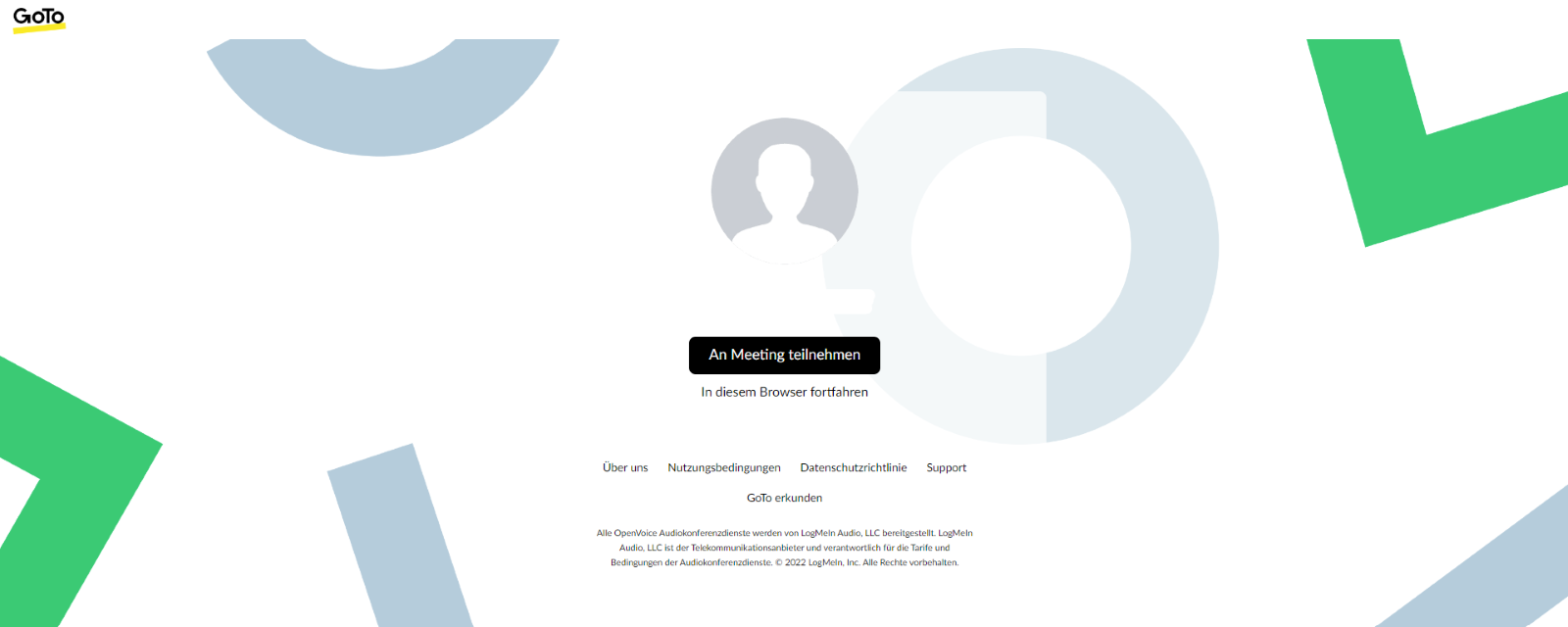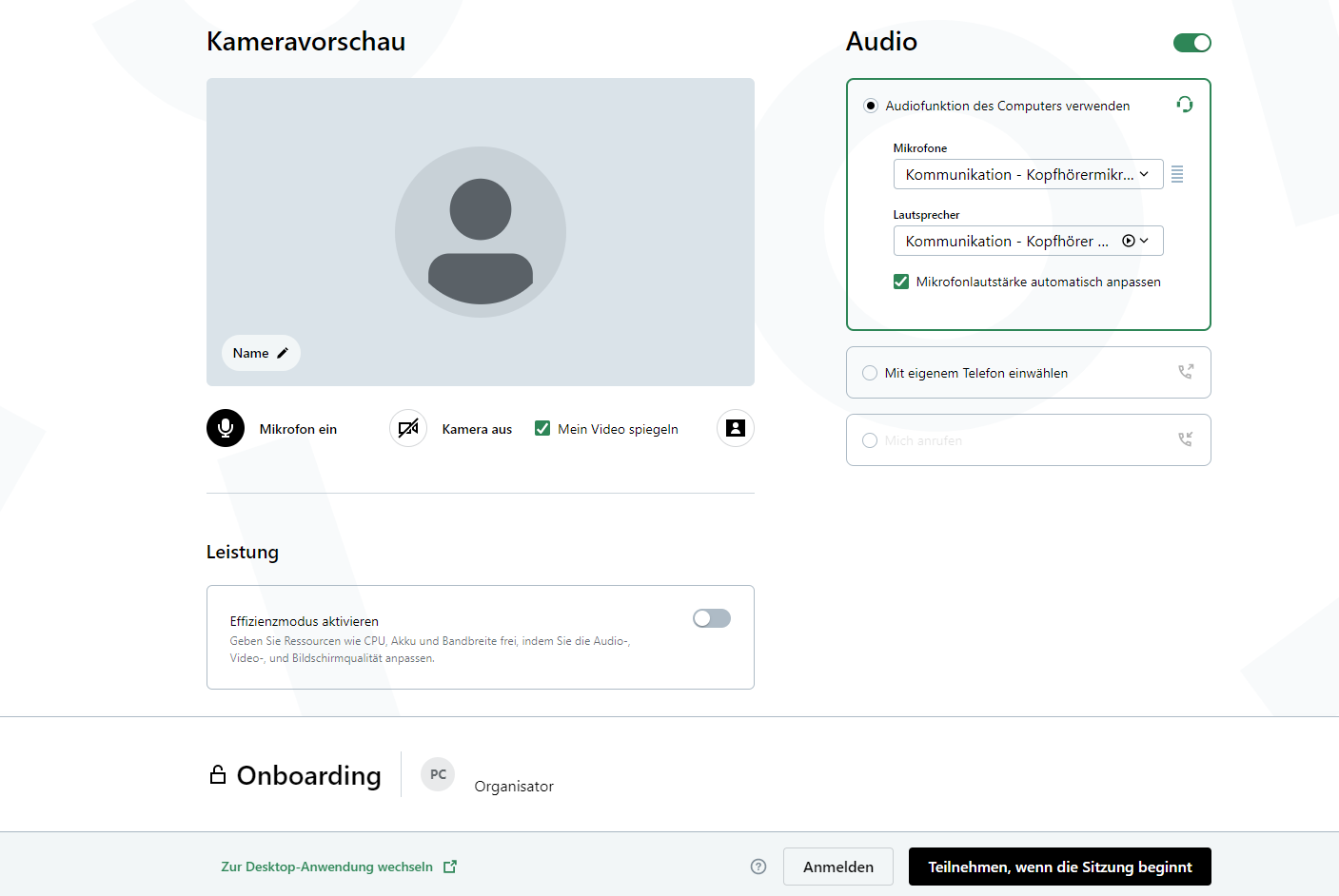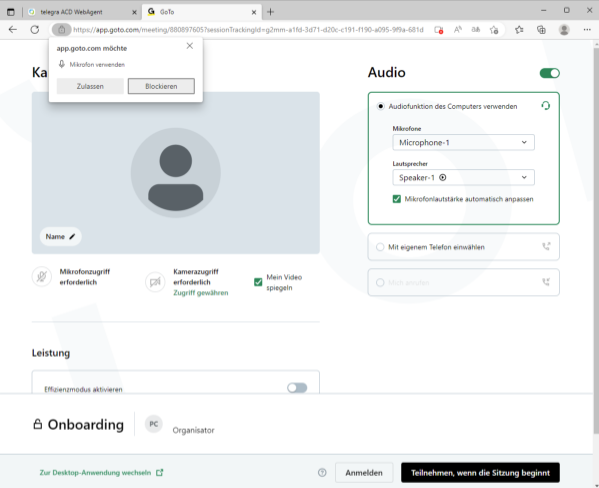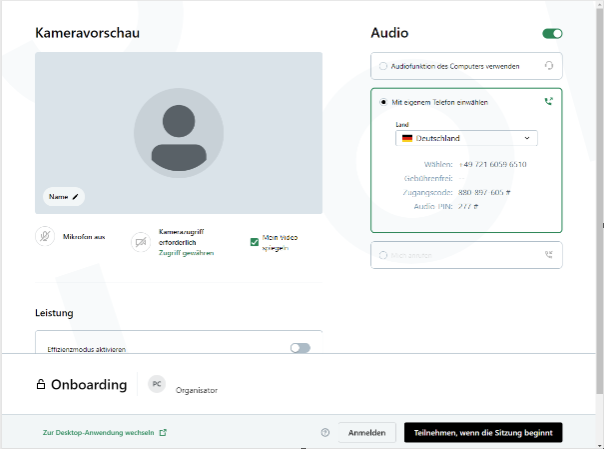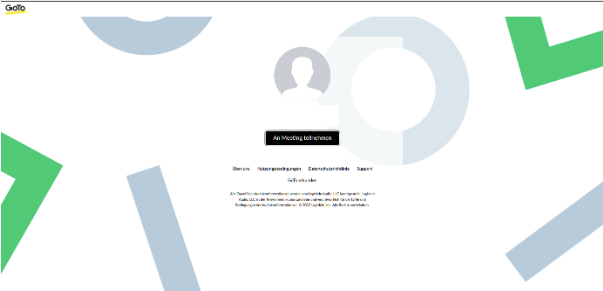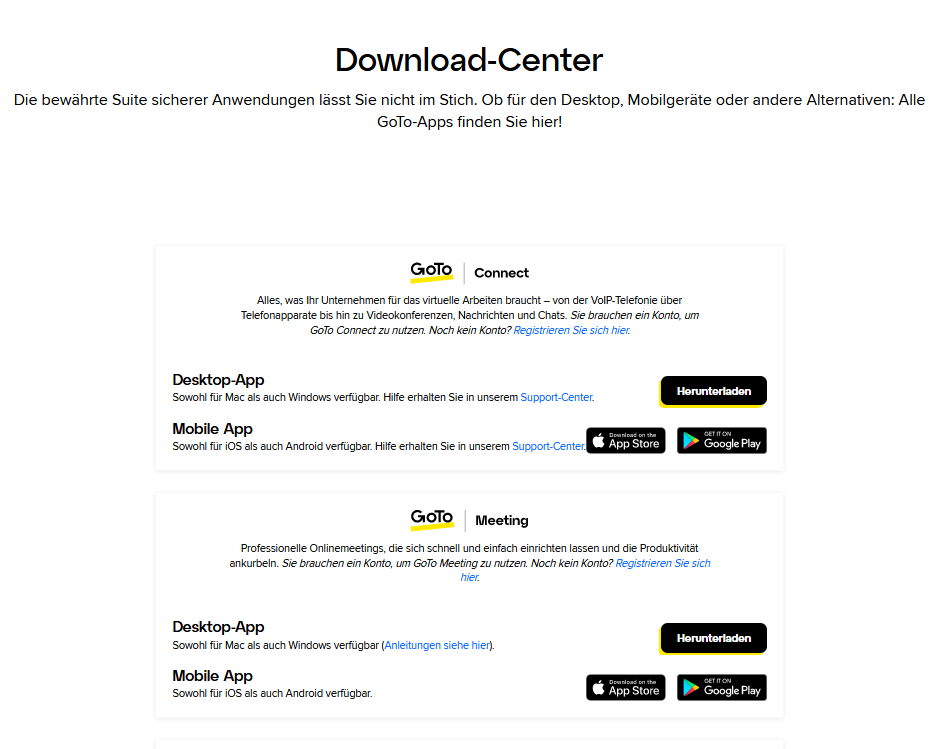STRATO Design-Service: Ihr Guide für das Go2Meeting
Homepage Design & Pflege
Für einen reibungslosen Ablauf.
Das Go2Meeting stellt Ihnen eine einfache und effektive Lösung für Ihre Online-Meetings zur Verfügung. Damit Sie diese optimal nutzen können, haben wir diesen Leitfaden erstellt. Hier finden Sie Antworten auf häufig gestellte Fragen, die Ihnen dabei helfen, das Beste aus Ihrem Go2Meeting herauszuholen.
Wie betrete ich den Meeting-Raum?
- Um den Meeting-Raum zu betreten, empfehlen wir Ihnen, Google Chrome oder Microsoft Edge als Browser zu verwenden. Diese erfordern keine zusätzliche Installation.
- Um dem Online-Meetingraum beizutreten, kopieren Sie einfach die URL / den Link aus Ihrer Terminbestätigung und fügen Sie ihn in die Suchleiste Ihres Browsers ein. Klicken Sie auf »In diesem Browser fortfahren«.
- Nach einer kurzen Weiterleitung können Sie Ihre Einstellungen überprüfen und dem Meeting beitreten.
- Zu Beginn werden Sie meist oben links in der Ecke gefragt, ob Sie die Berechtigungen für Ihr Mikrofon und die Kamera zulassen wollen. Die Kamera-Berechtigung wird nicht benötigt, da wir ja unseren Bildschirm mit Ihnen teilen.
Wie gestalte ich die Kommunikation über den Computer?
- Um über Ihren Computer am Meeting teilzunehmen, benötigen Sie ein Headset oder ein Mikrofon.
- Klicken Sie auf »Zulassen«, wenn Sie gefragt werden, ob Sie das Mikrofon verwenden wollen. Weitere Einstellungen müssen nicht vorgenommen werden.
- Klicken Sie auf »Teilnehmen, wenn die Sitzung beginnt« und Sie werden automatisch verbunden, sobald der Raum für Sie eröffnet wird.
Wie kann ich das Meeting über das Telefon führen?
- Sollten Sie kein Headset zur Verfügung haben, können Sie auch über Ihr Telefon am Meeting teilnehmen. Dafür finden Sie auf der rechten Seite der Seite den Punkt »Mit eigenem Telefon einwählen«.
- Dort wird Ihnen eine Rufnummer angezeigt. Wenn Sie diese wählen, werden Sie automatisch in den Online-Meetingraum geführt.
Was muss ich beachten, wenn ich andere Web-Browser verwende?
- Wenn Sie einen anderen Browser verwenden, benötigen Sie die GoToMeeting App.
- Sie können diese entweder durch den Button »Am Meeting teilnehmen« oder durch den Download aus dem GoToMeeting Download-Center herunterladen.
- Nachdem Sie die App installiert haben, öffnet sich der Online-Meetingraum automatisch, wenn Sie auf den Link aus Ihrer Terminbestätigung klicken.
Wie komme ich zu den Downloads?
Alle wichtigen Links finden Sie hier!
- Sie können die Installation auch über das Download-Center von GoToMeeting herunterladen.
- https://www.goto.com/de/download#
Download:
- Gehen Sie hierzu auf den zweiten Punkt »GoTo-Meeting« – und laden die App für das entsprechende Gerät herunter.
- Wenn Sie die App installiert haben, öffnet sich der Online-Meetingraum nach Anklicken des Links aus Ihrer Terminbestätigungs-E-Mail automatisch.
Windows APP:
Android APP:
IOS APP:
Unser Ziel ist es, dass Sie Ihre Meetings reibungslos und effektiv führen können. Zögern Sie nicht, uns bei weiteren Fragen zu kontaktieren.
Ihre Frage konnte durch unsere FAQ's nicht beantwortet werden?
Wir stehen Ihnen gerne telefonisch zur Seite. Sie erreichen uns zu unseren Servicezeiten von Montag bis Freitag zwischen 09:00 und 18:00 Uhr unter der 030 300 146 0
Bei Fragen zu Ihrem Vertrag oder E-Mail und Domain-Themen, wenden Sie sich bitte an den STRATO-Kundenservice. Informationen zu der Erreichbarkeit finden Sie hier: